
Isi kandungan:
- Langkah 1: Kenalpasti Komponen
- Langkah 2: Masa untuk Memperolehi Skema Litar
- Langkah 3: Ingatlah Gambar Besar
- Langkah 4: EasyEDA: Skematik
- Langkah 5: Pilih Komponen yang Diperlukan
- Langkah 6: Lukis Skema untuk Komponen yang Hilang
- Langkah 7: Reka Tata Letak PCB Anda
- Langkah 8: Crunch Numbers in
- Langkah 9: Wire It Up
- Langkah 10: Masa untuk Pematerian Berat
- Langkah 11: Lakukan Pemeriksaan Akhir
- Pengarang John Day [email protected].
- Public 2024-01-30 11:10.
- Diubah suai terakhir 2025-01-23 15:01.


Helo rakan Hobi, Seorang rakan baik saya telah mengumpulkan beberapa komponen bersama dengan Raspberry Pi untuk menyahkod protokol RS232 ke TTL. Hasil akhirnya dilemparkan semuanya ke dalam kotak yang berisi 3 komponen utama: penukar kuasa untuk memberi kuasa pada Pi, relay saluran ganda yang memastikan kuasa tidak disia-siakan dengan mengawal ketika komunikasi harus berlaku, dan penukar modul RS232 ke TTL. Tugas yang dihadapi adalah untuk membuat penyelesaian yang lebih baik yang menggabungkan semua perisian menjadi satu PCB. Hasil akhirnya akan mempunyai elemen yang kurang di sekitar -> kurang kabel -> reka bentuk kalis getaran. Ini bermaksud bahawa tugas yang dihadapi adalah tugas kejuruteraan terbalik perkakasan. Langkah-langkah berikut harus membantu menyelesaikan tugas-tugas seperti ini.
Langkah 1: Kenalpasti Komponen

Anda perlu google berdasarkan salah satu perkara berikut:
- Menggunakan nama yang tertera di papan itu sendiri.
- Menggunakan fungsi peranti.
- Menggunakan komponen utama di papan itu sendiri: cari kerepek beefy -> dapatkan namanya -> google aplikasinya.
- Imej Google apa-apa kata kunci yang dijumpai dan tatal ke bawah sehingga anda menjumpai peranti atau petunjuk ke carian lain.
Singkat cerita, saya telah menjumpai ketiga-tiga peranti tersebut dan terus membuat pesanan di ebay:
- MAX3232 KE TTL:
- Relay Saluran Dwi 5V: https://www.ebay.ca/itm/5V-Dual-2-Channels-Relay-Module-With-optocoupler-For-PIC-AVR-DSP-ARM-Arduino/263347137695?hash= item3d50b66c9f: g: DlUAAOSwIVhaG-gf
- Penukar DC-DC buck: https://www.ebay.ca/itm/DC-DC-Buck-Step-Down-Converter-6V-80V-24V-36V-48V-72V-to-5V-9V-12V -Power-Suppply / 122398869642? Hash = item1c7f8a888a: g: 3vkAAOSwuxFYyQyb
Langkah 2: Masa untuk Memperolehi Skema Litar
Semasa mencari skema litar, penting untuk diingat fungsi utama setiap papan.
Setelah gambarajah litar dijumpai, pergi ke digikey (atau mouser, atau apa sahaja yang akan anda pesan dari elemen) dan lihat apakah cip utama tersedia kerana anda akan memesannya kemudian.
Semua elemen lain mesti ada di kebanyakan laman web elektronik (dioda, topi, induktor, perintang …)
Sekiranya ini penting di peringkat akhir reka bentuk, sila cari dengan mengingat butirannya.
Oleh itu, saya berakhir dengan lembaran data berikut:
- MAX3232 KE TTL:
- Relay Saluran Dwi 5V:
- Penukar buck DC-DC:
Seperti yang telah disebutkan sebelumnya, saya terus mencari komponen yang digunakan di laman web Digikey, saya dapat menemui semuanya kecuali satu komponen mengenai penukar buck DC-DC, lebih khusus lagi saya tidak dapat mencari penukar XLSEMI XL4015 buck (dijumpai di LCSC tho!) Untuk mengelakkan daripada membuat pesanan dari dua laman web yang berbeza dan oleh itu membayar penghantaran dua kali, saya telah memutuskan untuk memotong penukar di tangan dan mencari reka bentuk lain yang menggunakan komponen yang terdapat di Digikey. Oleh itu, saya akhirnya mengikuti skema ini:
Penukar Buck baru:
Dengan memastikan bahawa arus dan voltan mencukupi untuk memberi kuasa kepada Pi, saya akhirnya dapat mengenal pasti semua elemen yang akan digunakan dalam PCB utama saya.
Langkah 3: Ingatlah Gambar Besar
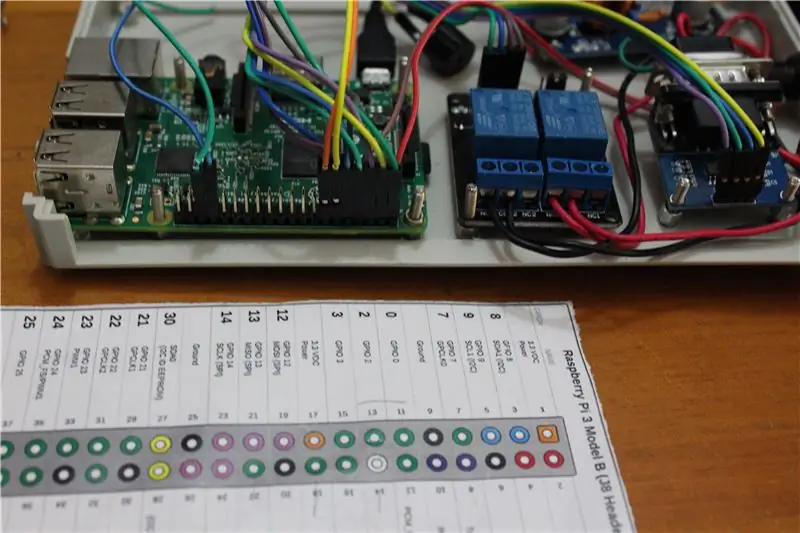
Langkah ini sangat penting, kerana ia menetapkan nada untuk keseluruhan reka bentuk. Tugas saya adalah untuk mengurangkan bilangan kabel yang terdapat di dalam kotak kerana yang terakhir ini terdedah kepada persekitaran dengan getaran tinggi. Dalam mengatasi masalah ini, saya harus memisahkan talian kuasa (menyalakan Pi) dari garis isyarat yang digunakan untuk penyahkodan dan komunikasi antara peranti. Dengan mempertimbangkan maklumat, kami akan menggabungkan semuanya menjadi satu PCB. Produk akhir akan mempunyai satu kabel pita, dan satu kabel mikro-usb untuk menjalin hubungan dengan Pi. Kabel pita akan mengandungi semua isyarat antara kedua-dua peranti, sementara kabel mikro-usb akan memberikan kuasa 5V, 1 A yang diperlukan untuk menghidupkan Pi. Dengan pemikiran ini, saya terus maju dan menyusun semula pin GPIO yang digunakan dalam Pi agar semua isyarat saling berdekatan seperti yang ditunjukkan dalam gambar. Jelas sekali, untuk melakukannya, anda perlu menukar pin GPIO ke pin GPIO yang lain, sambil menukar Gnd dengan pin lain dan kuasa dengan pin kuasa lain menggunakan pin umum keluar dari Raspberry Pi. Perubahan ini akan direkodkan kerana ia akan diperlukan kemudian untuk mengemas kini firmware yang berjalan pada Pi.
Langkah 4: EasyEDA: Skematik
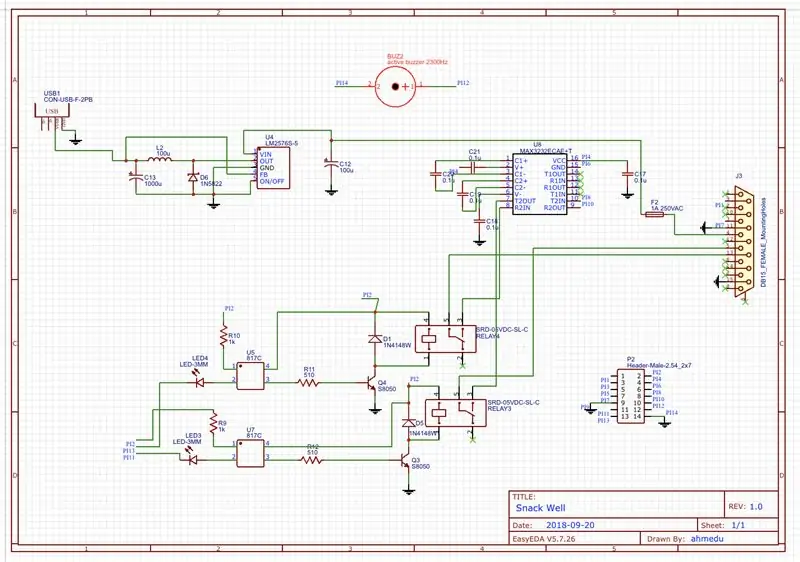
Dalam langkah ini, anda perlu membiasakan diri dengan alat kad paling ringkas di luar sana. MudahEDA! seperti namanya, belajar bagaimana menggunakan alat laman web pembangunan ini harus mudah. Saya melampirkan pautan ke laman web itu sendiri bersama dengan rujukan lain yang baik untuk membawa anda maju dengan cepat:
EasyEDA:
Video pengenalan (oleh GreatScott):
www.youtube.com/watch?v=35YuILUlfGs
Tutorial cepat yang dibuat sendiri oleh pembangun laman web:
Langkah 5: Pilih Komponen yang Diperlukan
Dalam langkah ini, anda harus memilih sama ada anda mahu menggunakan komponen lubang atau permukaan berdasarkan dimensi papan, peralatan pematerian anda, dan kemahiran pematerian anda! Saya telah memutuskan untuk pergi ke permukaan untuk semua komponen jika mungkin dengan beberapa pengecualian di mana versi SMD tidak tersedia, katakan relay.
Seterusnya anda perlu memperbaiki ukuran bungkusan untuk semua penutup, perintang, dioda, dan lain-lain … Dalam kes saya, saya telah memutuskan untuk menggunakan 1206 untuk komponen yang paling biasa.
Di sini terdapat banyak tutorial dalam talian mengenai teknik pematerian permukaan permukaan. Saya sangat bergantung pada tutorial Dave Jone mengenai perkara ini (dihubungkan di bawah), jangan ragu untuk menonton dua tutorial pematerian lain:
EEVblog # 186 - Tutorial Pematerian Bahagian 3 - Pemasangan Permukaan
www.youtube.com/watch?v=b9FC9fAlfQE&t=1259s
Saya tahu videonya panjang, tetapi kawan itu membincangkan perkara menarik lain sambil mengajar anda cara memateri. Jelas, dia mempunyai lebih banyak pengalaman daripada kebanyakan penggemar hobi di luar sana, seperti anda dan saya, jadi itu pasti baik.
Langkah 6: Lukis Skema untuk Komponen yang Hilang
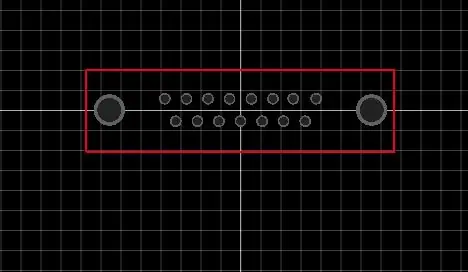
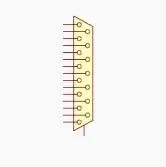
EasyEDA mempunyai sebilangan besar komponen yang saya rancangkan untuk memesan kecuali satu peranti. Ini dikatakan, itu tidak menjadi masalah, kerana perisian ini membolehkan anda menambahkan gambar anda ke perpustakaan dalam talian.
Saya perlu menambah "penyambung wanita D-SUB 15" (digikey:
Dengan memeriksa lembaran data peranti dalam pautan, anda akan dapat meniru ciri geometri komponen. Itu mesti merangkumi jarak, dimensi dan juga arah peranti. Sekiranya anda cukup bernasib baik, kadangkala pengeluar juga menyertakan gambar PCB untuk anda menyalin dan menampalnya secara manual ke easyeda.
Langkah 7: Reka Tata Letak PCB Anda
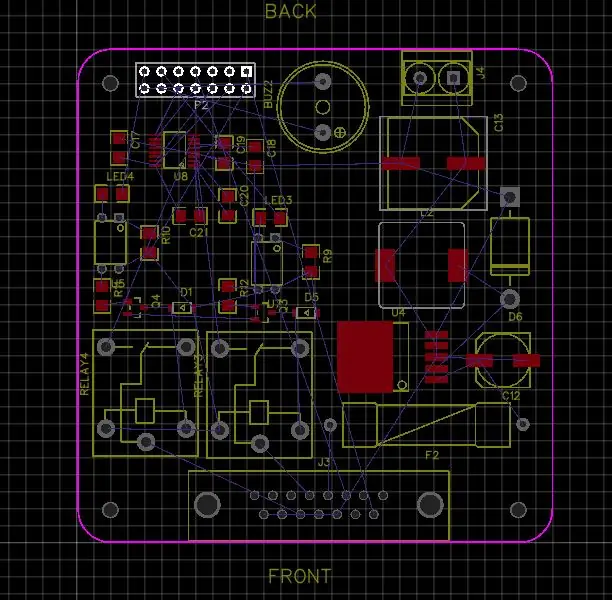

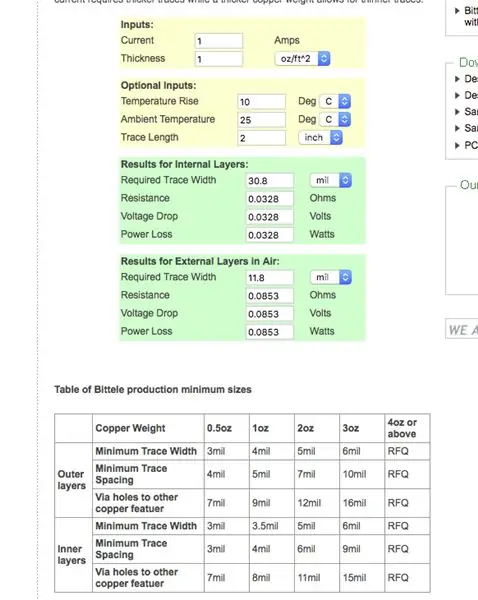
Semasa meletakkan komponen yang berbeza ke dalam papan, anda perlu memastikan panjang jejak penyambungan. Semakin lama ini, semakin terdedah kepada anda apabila anda memberi isyarat kepada gangguan impedans dan gangguan bunyi. Dengan mempertimbangkan peraturan keemasan ini, saya terus meletakkan semua komponen saya seperti yang ditunjukkan dalam video.
Langkah 8: Crunch Numbers in
Dalam langkah ini, anda perlu menentukan lebar jejak yang betul yang akan digunakan untuk menghubungkan elemen yang berbeza. Ketebalan jejak Easyeda diseragamkan kepada 1 oz (pilihan murah anda). Ini bermaksud, anda hanya perlu mempunyai anggaran kasar mengenai arus yang mengalir di setiap jejak. Berdasarkan aplikasi yang ada, saya memutuskan untuk memperbaiki 30 juta untuk kebanyakan jejak kuasa saya (untuk menahan maksimum 1 A) dan 10 ~ 15 juta untuk jejak isyarat (untuk menahan maksimum 100 mm A).
Anda boleh menggunakan beberapa kalkulator jejak dalam talian seperti ini untuk mendapatkan nombor tersebut.
Kalkulator Jejak Dalam Talian:
Langkah 9: Wire It Up


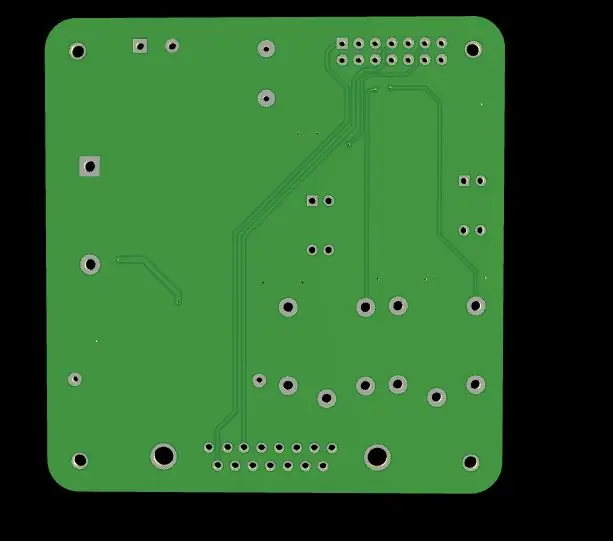
Setelah ketebalan perlumbaan untuk garisan yang berbeza diperbaiki, sudah tiba masanya untuk melakukan pendawaian semua komponen. Sekiranya anda meletakkan komponen anda mengikut peraturan reka bentuk PCB umum (dihubungkan di bawah), anda seharusnya dapat melakukan pendawaian dengan mudah. Pada akhir selepas menambahkan lapisan tembaga, anda akan berakhir dengan PCB siap untuk dipesan. Untuk itu, saya cadangkan menggunakan laman web rakan kongsi ke easyeda, JLCPCB (dipautkan di bawah), semasa membuat pesanan, anda tidak perlu membuat perubahan pada pilihan pesanan standard. Juga jika anda menyolder lebih dari satu papan, saya cadangkan memesan lembaran stensil yang disertakan dengan fail gerber yang anda muat naik. Melakukannya akan membolehkan anda menjimatkan banyak masa semasa proses pematerian.
Langkah 10: Masa untuk Pematerian Berat

Oleh kerana saya hanya menyolder satu komponen untuk menguji reka bentuk saya, saya menggunakan pematerian secara manual untuk meningkatkan kemahiran saya di bidang itu. Produk akhir akan kelihatan seperti gambar yang dilampirkan.
Langkah 11: Lakukan Pemeriksaan Akhir
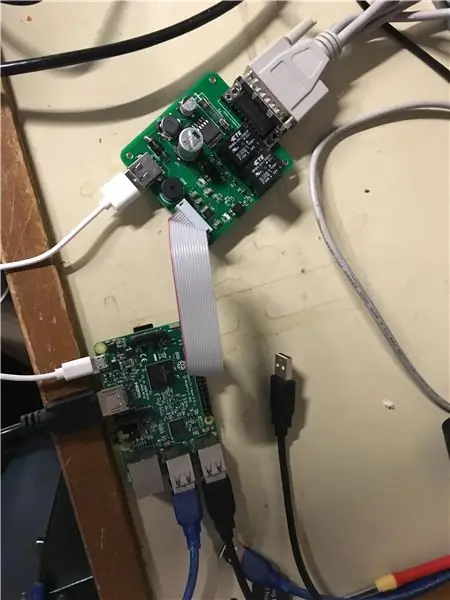
Pada langkah terakhir ini, anda perlu melakukan ujian kesinambungan asas jejak penting anda seperti saluran kuasa. Ini akan membantu anda mengelakkan kerosakan apa pun yang berkaitan dengan papan anda (dalam kes saya: The raspberry Pi). Dengan begitu, dengan menggunakan teknik terbalik saya dapat membuat alat kalis getaran.
Seperti biasa, terima kasih kerana mengikuti kisah saya dengan kejuruteraan. Jangan ragu untuk menyukai, berkongsi, atau mengulas mana-mana catatan saya.
Sehingga lain kali, Sorakan: D
Disyorkan:
Projek Kejuruteraan: 3 Langkah
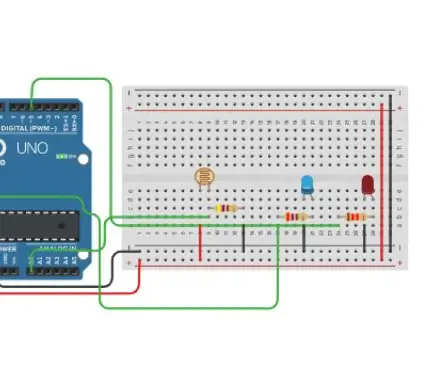
Projek Kejuruteraan: Ini adalah litar yang berfungsi dengan mempunyai 2 sumber cahaya, satu terang dan satu redup, yang menyala bergantung pada kehadiran sumber cahaya luaran seperti matahari. Tujuan litar ini adalah untuk menjimatkan elektrik pada siang hari dengan menghidupkan lampu redup
OAREE - 3D Printed - Robot Menghindari Robot untuk Pendidikan Kejuruteraan (OAREE) Dengan Arduino: 5 Langkah (dengan Gambar)

OAREE - 3D Printed - Robot Mengelakkan Halangan untuk Pendidikan Kejuruteraan (OAREE) Dengan Arduino: Reka bentuk OAREE (Robot Mengelakkan Halangan untuk Pendidikan Kejuruteraan): Matlamat yang boleh dipesan ini adalah merancang robot OAR (Robot Mengelakkan Halangan) yang ringkas / padat, 3D boleh dicetak, senang dipasang, menggunakan servo putaran berterusan untuk movem
Projek Sains / Kejuruteraan Kesan Gila: 10 Langkah

Projek Sains / Kejuruteraan Kesan Gila: Ingin mempunyai projek sains / kejuruteraan yang terbaik? Teruskan membaca
Permainan Reaksi- Projek Kejuruteraan Komputer: 3 Langkah

Permainan Reaksi- Projek Kejuruteraan Komputer: Permainan reaksi betul-betul seperti namanya, ia menguji kelajuan reaksi anda. Anda mungkin bertanya apa faedah pelayan ini di luar hiburan, anda juga boleh menggunakannya untuk individu yang menjalani pemulihan dari pembedahan atau kemalangan. Reaksi mereka
Peretas Telinga Perisik dan Belajar Membalikkan Jurutera Litar: 4 Langkah (dengan Gambar)

Peretas Telinga Perisik dan Belajar untuk Membalikkan Litar Jurutera: Instruksional ini memperkenalkan Perisik Mata Telinga yang terperinci dan cara saya untuk membalikkan litar. Mengapa peranti ini layak mendapat arahan sendiri?: - Anda boleh membeli Mata Telinga dengan harga satu dolar ! -Dapat menguatkan suara hingga 60 dB atau faktor 1000
